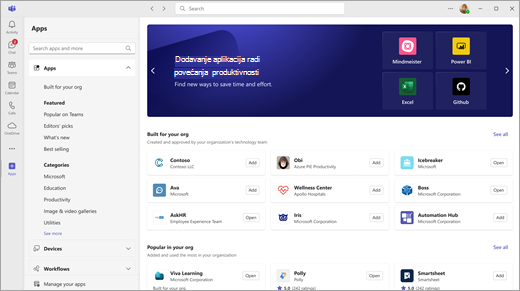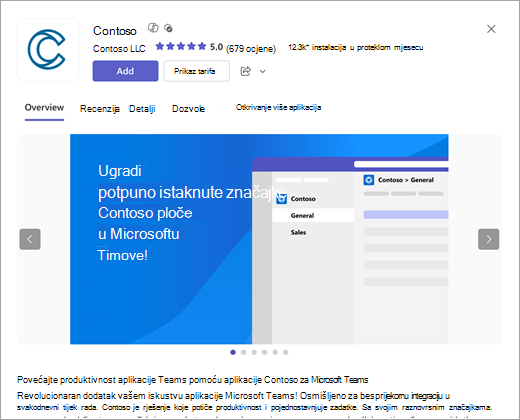Dodajte aplikacije u Microsoft Teams
Aplikacije možete dodati u Microsoft Teams u webu, na radnoj površini ili u mobilnim verzijama. Aplikacije možete dodati i izravno s mjesta na servisu Teams na kojem radite, bez obzira na to nalazite li se u čavrljanju, kanalu ili sastanku.
Dodaj iz aplikacija
-
S lijeve strane aplikacije Teams odaberite Aplikacije. Potražite omiljenu aplikaciju ili pregledajte kategorije aplikacija da biste otkrili nove.
-
Odaberite željenu aplikaciju i otvorit će se zaslon s opisom. Kartice Pregled, Recenzije i Detalji objašnjavaju mogućnosti aplikacije i mjesto na kojem se prikazuje u aplikaciji Teams.
-
Da biste dodali aplikaciju, odaberite Dodaj.
Napomena: Vlasnici tima mogu ograničiti tko može dodavati aplikacije. Neke aplikacije može instalirati samo vlasnik tima jer zahtijeva dodatne dozvole. Dodatne informacije potražite u članku Isključivanje dodavanja aplikacija u Teams.
Dodavanje aplikacije na karticu čavrljanja ili kanala
Aplikacije možete dodati na karticu da biste zajednički koristili sadržaj i surađivali.
-
Otvorite kanal, grupno čavrljanje ili razgovor jedan-na-jedan po vašem odabiru, a zatim odaberite Dodaj karticu
-
Odaberite željenu aplikaciju. Za neke će se aplikacije možda od vas zatražiti da dodate datoteku.
-
Odaberite želite li objaviti o ovoj aplikaciji u čavrljanju ili objavi.
-
Odaberite Spremi.
Dodavanje aplikacije u sastanak
Organizatori sastanaka i izlagači mogu dodavati aplikacije prije ili tijekom sastanaka.
-
Da biste dodali aplikaciju prije sastanka, najprije pošaljite pozivnicu za sastanak, a zatim otvorite sastanak. Odaberite Dodaj karticu
-
Da biste dodali aplikaciju tijekom sastanka, nakon pokretanja sastanka odaberite Dodatne akcije
Savjet: Dodatne informacije potražite u članku Korištenje aplikacija u sastancima aplikacije Teams.
Dodavanje aplikacije iz područja za razmjenu poruka
Neke aplikacije omogućuju izravno umetanje aplikacije u poruke aplikacije Teams.
-
Da biste dodali aplikaciju u poruku, odaberite Akcije
Aplikacije s mogućnostima bota možete dodati i u područje za razmjenu poruka. Botovi pružaju odgovore, ažuriranja i pomoć prilikom čavrljanja s njima jedan-na-jedan ili u kanalima.
-
Da biste dodali bot, upišite @ u okvir poruke, a zatim odaberite Dohvati botove.
Dodavanje osobne aplikacije
Neke aplikacije imaju mogućnost osobne aplikacije, što vam omogućuje da ih koristite izvan kanala ili čavrljanja, ali i dalje unutar aplikacije Teams.
OneNote vam, primjerice, nudi privatni radni prostor u aplikaciji Teams, a Planner i Wrike nude prikaz iz ptičje perspektive na sve zadatke na svim pločama koje ste vi ili vaš tim dodali kao kartice kanala.
-
Idite na Aplikacije s lijeve strane aplikacije Teams, a zatim pretražite ili pregledajte kategorije aplikacija da biste pronašli nove. Potražite one u kojima je Osobna aplikacija navedeno kao mogućnost.
-
Odaberite Dodaj.
Pristupite osobnoj aplikaciji ili je prikvačite
-
Odaberite Više dodanih
-
Desnom tipkom miša kliknite bilo koju ikonu aplikacije
Savjet: Možda ćete vidjeti i one aplikacije za koje vaša tvrtka ili ustanova smatra da bi vam se mogle svidjeti.
Povezani članci
Prvo što morate znati o aplikacijama u aplikaciji Microsoft Teams.